
手机应用上网设置怎么设置 手机应用隐私权限设置
发布时间:2024-03-06 08:42:21 来源:锐得游戏网
在当今社会,手机应用已经成为我们日常生活中不可或缺的一部分,随着手机应用的使用量增加,我们也需要更加关注手机应用的上网设置和隐私权限设置。毕竟我们使用手机应用不仅是为了方便自己的生活,更重要的是要保护个人隐私和信息安全。了解如何正确设置手机应用的上网和隐私权限,是非常重要的一项技能。接下来我们将详细介绍手机应用上网设置和隐私权限设置的方法和注意事项。
手机应用隐私权限设置
具体方法:
1.打开手机锁屏,点击“手机管家”。
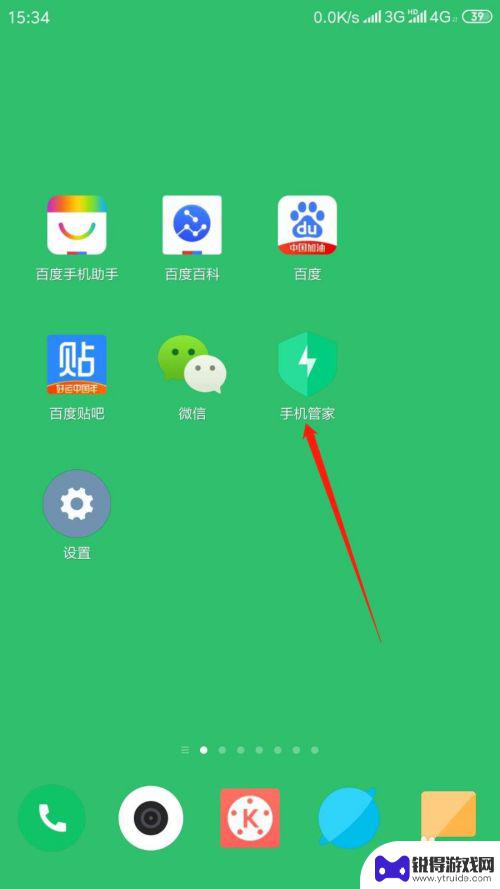
2.进入应用,点击“安全中心”,再点击“网络助手”。
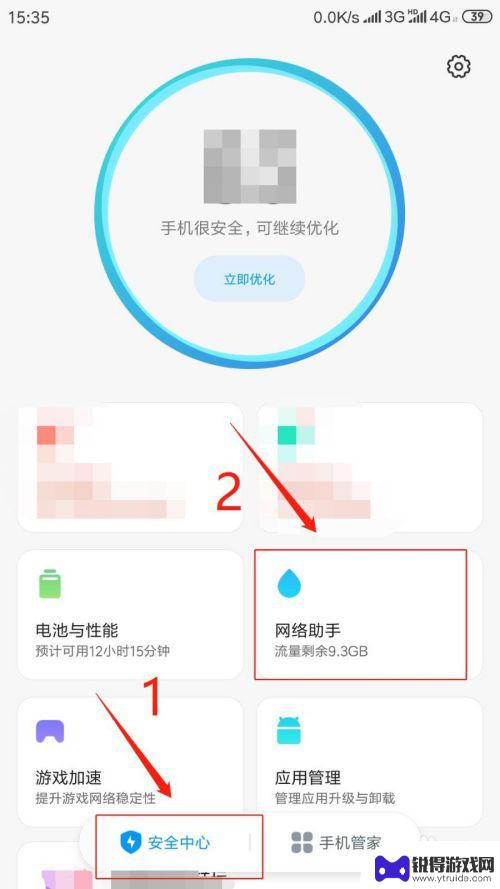
3.进入页面,点击“联网控制”。
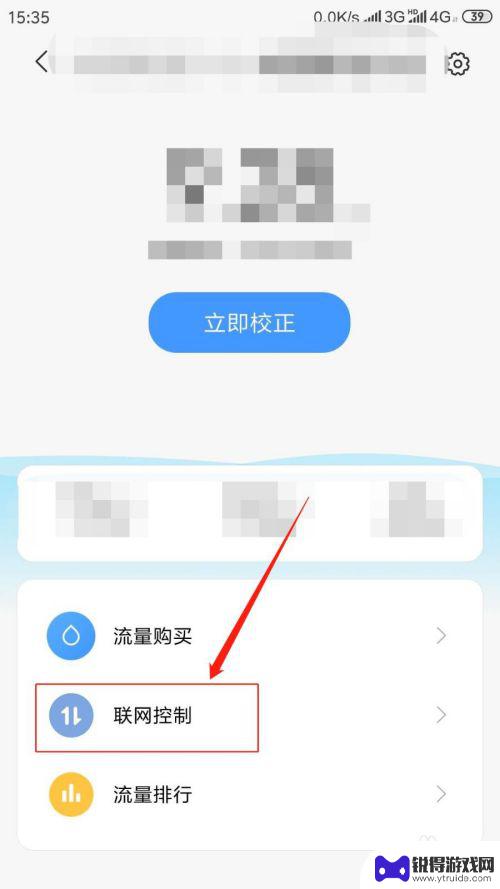
4.进入页面,点击“数据”。在应用列表中点击。指定应用程序“允许或禁止该程序使用移动网络”。
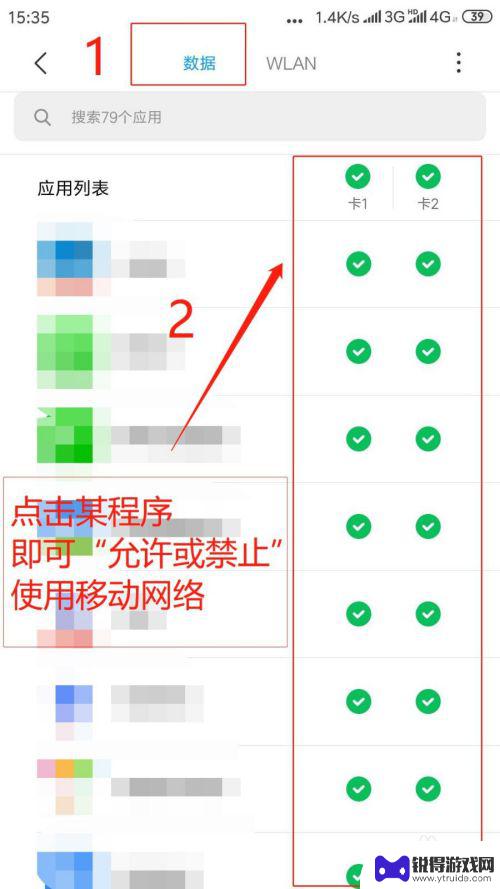
5.点击“WLAN”,在应用列表中点击。指定应用程序"允许或禁止该程序使用无线网络”。
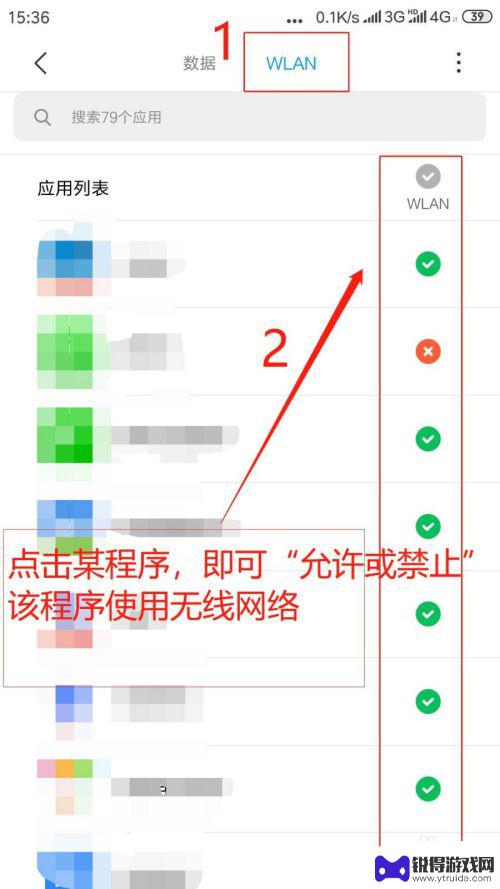
6.点击右上角“●●●”,进行“更多网络访问权限设置”。
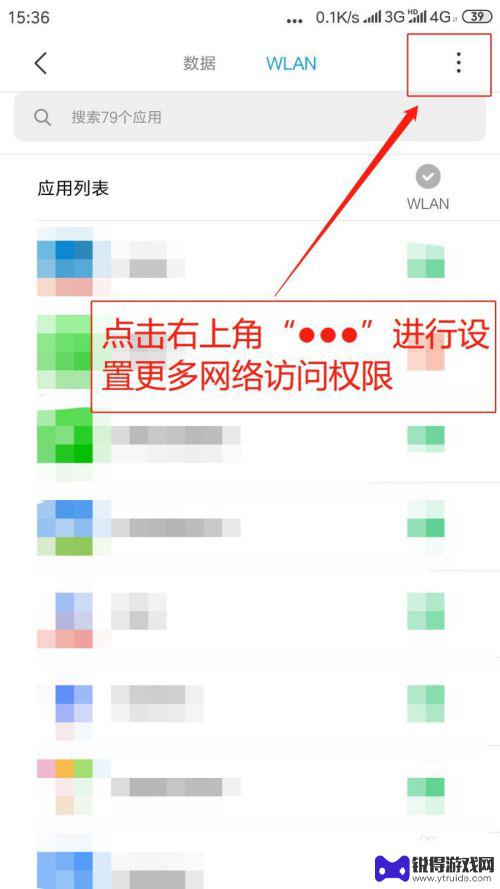
7.弹出菜单,点击“后台联网权限”。
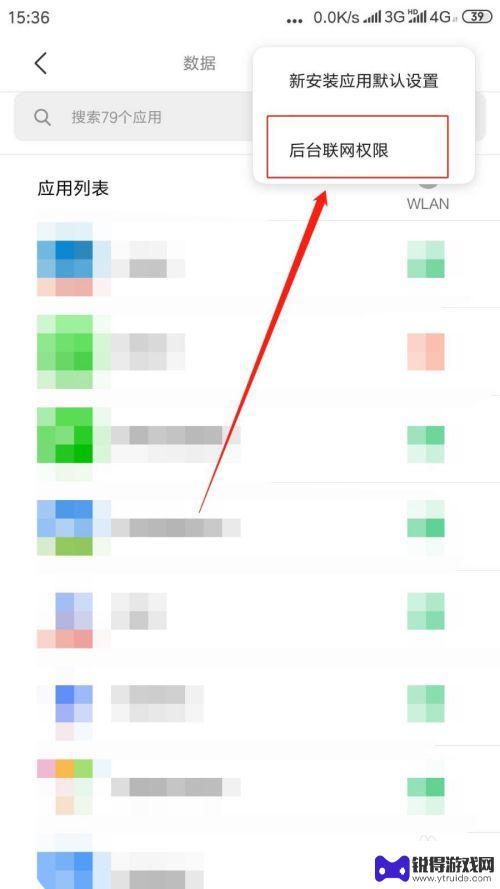
8.进入后台联网权限页面,点击指定程序“联网开关则允许或禁止该程序后台使用网络”。
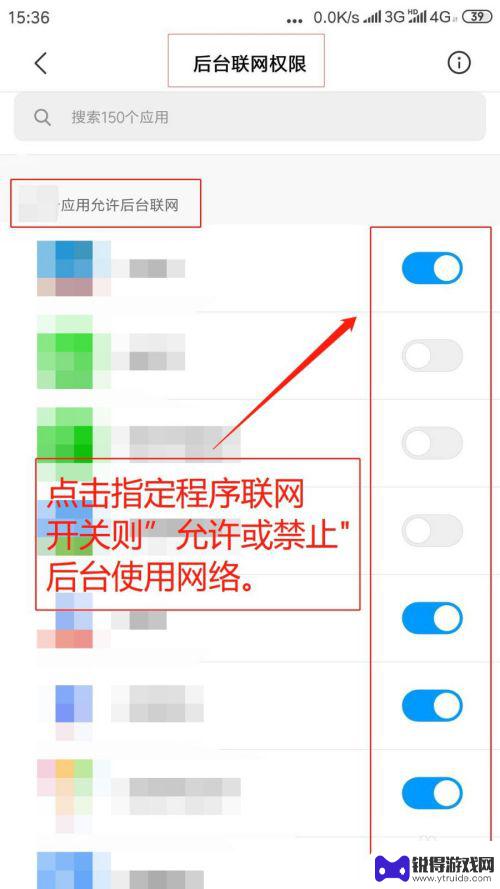
以上就是手机应用上网设置的全部内容,如果您遇到这种问题,可以根据我的方法来解决,希望对大家有所帮助。
热门游戏
- 相关教程
- 小编精选
-
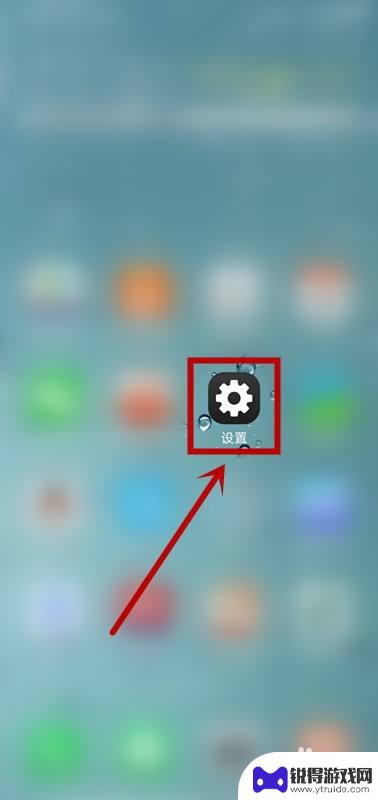
手机允许弹出界面怎么设置的 如何设置手机应用的后台弹出界面权限
手机应用的后台弹出界面权限是指手机允许应用在后台运行时,是否能够弹出界面显示信息,为了保护用户隐私和提升用户体验,手机系统通常会对应用的后台弹出界面权限进行限制。在设置手机应用...
2024-05-07
-
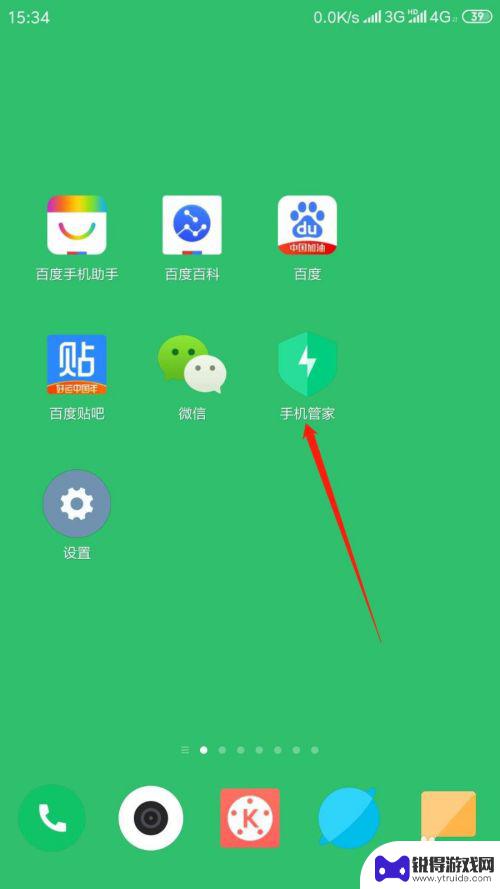
手机软件联网权限怎么设置 手机应用网络权限开关
手机软件联网权限怎么设置,随着手机应用的普及和网络的发展,手机软件联网权限设置成为了用户关注的重要问题,我们在使用手机应用的过程中,往往需要授予一些应用联网的权限,以便它们能够...
2023-11-07
-

手机后门权限设置怎么设置 手机权限设置在哪个应用中
手机后门权限设置怎么设置,手机后门权限设置是现代手机操作系统中的一个重要功能,它允许用户对手机进行更细致的管理和控制,通过后门权限设置,用户可以对手机应用的访问权限进行限制,确...
2023-11-30
-
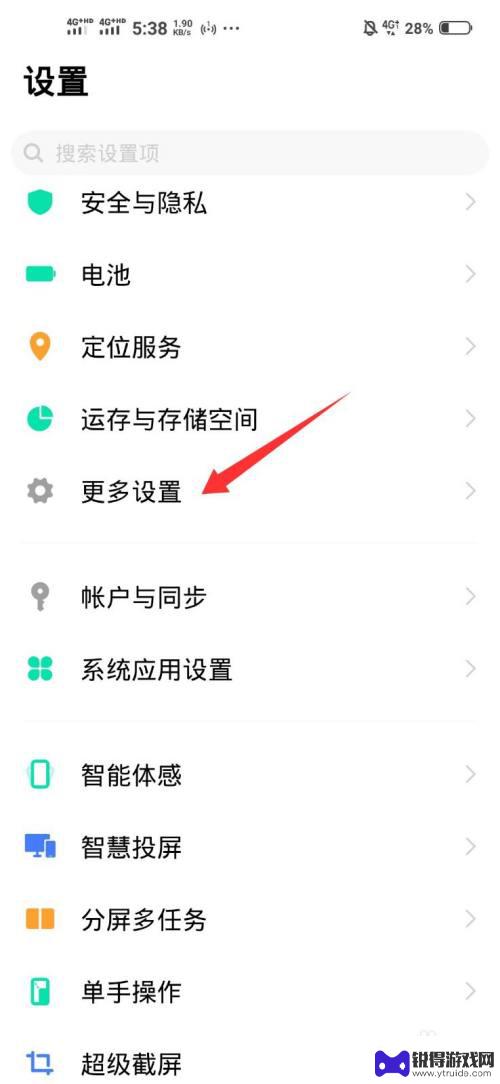
vivo手机怎么权限设置 vivo手机权限管理设置步骤
vivo手机怎么权限设置,如今,随着智能手机的普及和功能的不断增强,我们对手机中的隐私和权限管理也越来越重视,vivo手机作为一款备受欢迎的智能手机品牌,为了保护用户的隐私和数...
2023-11-30
-
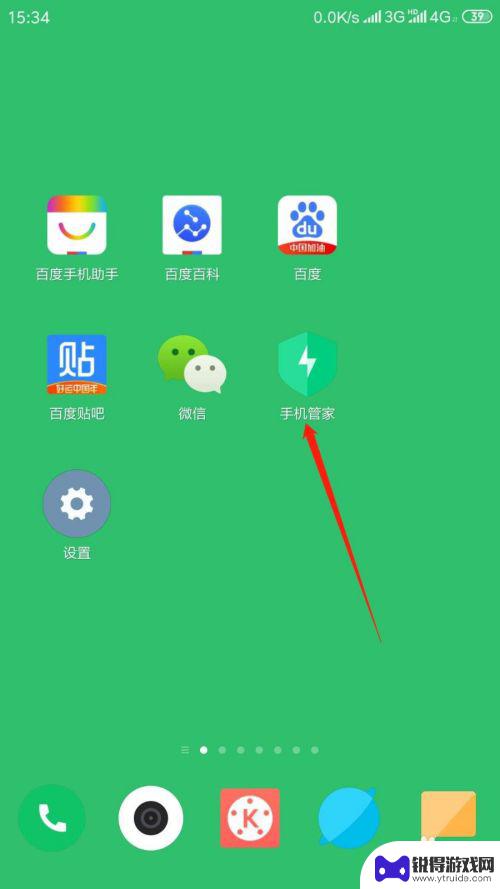
小米手机移动网络权限设置在哪里 最新手机应用网络权限设置方法
小米手机移动网络权限设置在哪里,如今,手机已经成为人们生活中不可或缺的一部分,而随着移动网络的普及和应用的不断增加,手机的网络权限设置也变得越来越重要。特别是对于小米手机用户来...
2023-09-27
-
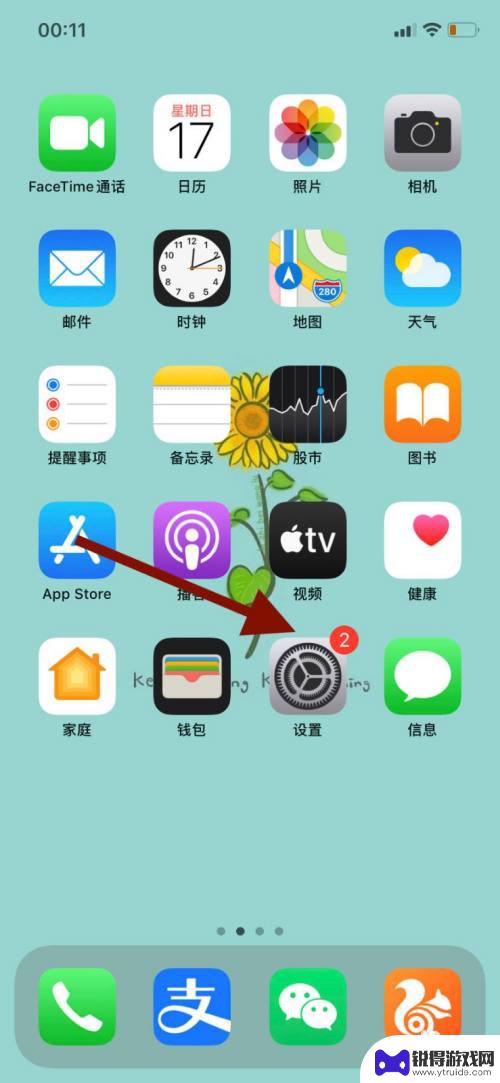
手机应用怎么开启蓝牙权限 苹果手机应用蓝牙权限怎么设置
在使用手机应用时,有时我们需要开启蓝牙权限才能正常使用某些功能,对于苹果手机用户来说,设置蓝牙权限也是非常简单的。只需要打开手机的设置,然后找到应用程序列表,选择想要设置蓝牙权...
2024-10-31
-

苹果6手机钢化膜怎么贴 iPhone6苹果手机如何正确贴膜钢化膜
苹果6手机作为一款备受追捧的智能手机,已经成为了人们生活中不可或缺的一部分,随着手机的使用频率越来越高,保护手机屏幕的需求也日益增长。而钢化膜作为一种有效的保护屏幕的方式,备受...
2025-02-22
-

苹果6怎么才能高性能手机 如何优化苹果手机的运行速度
近年来随着科技的不断进步,手机已经成为了人们生活中不可或缺的一部分,而iPhone 6作为苹果旗下的一款高性能手机,备受用户的青睐。由于长时间的使用或者其他原因,苹果手机的运行...
2025-02-22















